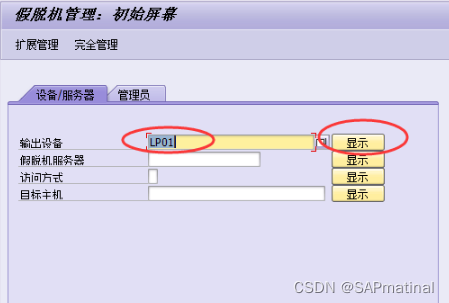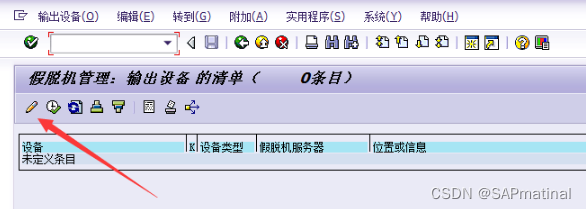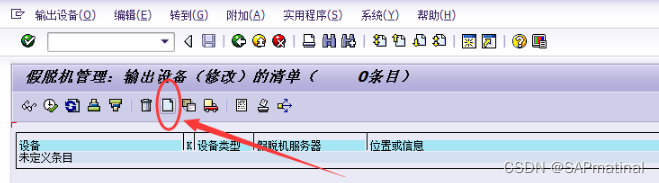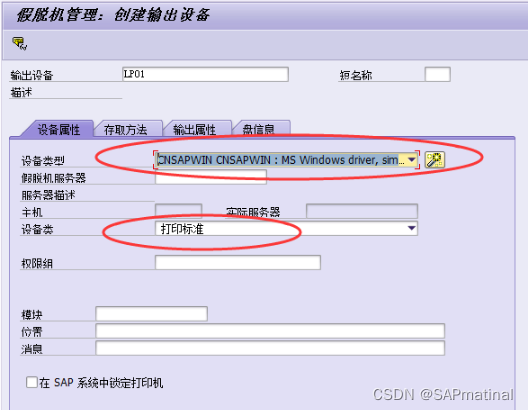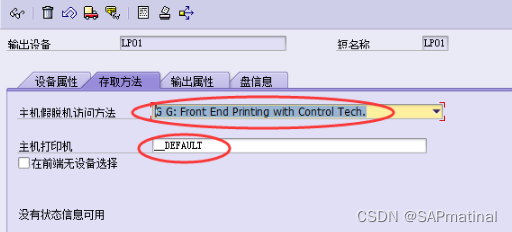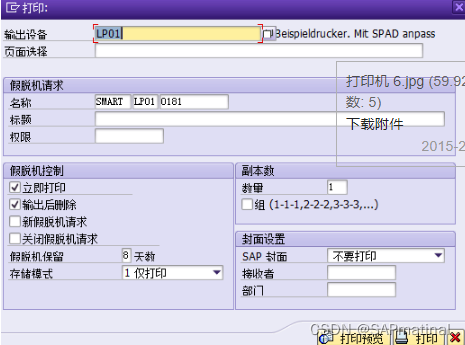SAP 打印配置(SPAD)解析 |
您所在的位置:网站首页 › SAP中COOISPI命令 › SAP 打印配置(SPAD)解析 |
SAP 打印配置(SPAD)解析
|
一、SAP打印原理 SAP的打印过程分两个步骤: 创建假脱机请求 创建输出请求 在点击打印按钮后,系统会提示创建假脱机请求后,你可以选择直接生成输出请求,或者手动生成输出请求,产生输出请求后,系统会根据输出设备的配置,调用相关的打印程序;执行打印任务。 手动生成输出请求:TCode:SP01 直接生成输出请求:设置时可以在用户属性(su3-->Default-->勾选print immediately)。 一般设定“立即打印”,所以打印请求的产生与输出请求的产生几乎同时; 在WINDOWS系统中执行SAP打印要开启SAPLPD服务; SAP系统以不同的方式处理ABAP列表打印与Smartforms的打印,它们的配置过程相似,但实际控制方式不同。 二、SAP打印配置 1、TCode:SPAD 输入需要定义的打印设备名称,然后点击'显示'。
点击修改,然后单击新建按钮。
2、配置新建的打印设备---“设备属性”视图。
a.设备类型:选择“CNSAPWIN:MS Windows driver via SAPLPD”。 b.设备类:选择“打印标准”。 注意:SPAD驱动的选择(驱动选择不当会导致打印预览或打印结果乱码) 中文打印:CNSAPWIN CNSAPWIN:MS Windows driver via SAPLPD 日文打印:JPSAPWIN JPSAPWIN:MS-J Windows driver via SAPLPD 繁体中文:TWSAPWIN TWSAPWIN:MS Windows driver via SAPLPD 3、配置新建的打印设备---Access method存取方法视图。 输出设备的打印机访问模式有很多种,不过常用的就F、G两种: G计算机前端控制打印; F前端打印:是在sap里统一配置后,如果用户需要打印,遍可以手动选择自己机器上安装的打印机进行打印就不用一台一台去安装打印机了 L的意思很容易理解,就是local本地的意思,就是本机安装的打印机。 S主要是windows系统下的远程打印机 U主要是Unix系统下的远程打印机 这两种模式使用本机安装的本地打印机或者远程打印机进行打印,打印时可以手动选择打印机或者使用系统默认的打印机进行打印;(使用本机WINDOWS系统配置,不需要区分本地打印机还是远程打印机,可以大大减少工作量)推荐选G;G还有好处是可以避免打印机打印时出现乱码。 注意下面三个选项: a.主机假脱机访问方式:F/G b.Host printer:输入"__default"(前面是两个_) c.No Device Selection at Frontend: 选中,则使用本机默认的打印机;不选,则手动选择本机打印机 4、完成上面的这些设置后,点击保存按钮。 三、SAP打印操作
打印时,选择输出设备,是否立即打印。
|
【本文地址】
今日新闻 |
推荐新闻 |